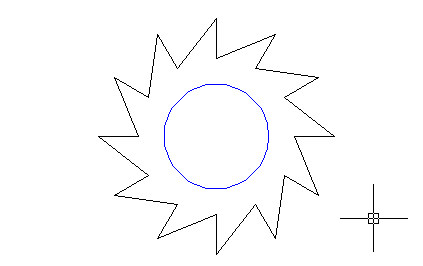在CAD中“定距等分”是一种将某一线段或曲线按指定的长度为单元进行等分的命令。跟“定数等分”命令类似,可以解决手工绘图中难以精确等分的问题。下面我们就来看看定距等分的操作方法。
一、“定距等分”命令的打开方式:
(1)在命令栏直接输入“MEASURE”或者“ME”
(2)在菜单栏中单击【绘图】按钮,然后点击【点】-【定距等分】按钮
(3)点击【默认】选项板中的【绘图】按钮,然后选择【定距等分】命令
具体操作步骤如下:

二、知识延伸:定距等分和定数等分的区别
1、定距等分和定数等分是CAD中等分的两种方法,其中定距等分的结果是将线段或曲线从端点开始分成长度相等的N段,但最后一段的长度不一定是指定长度,即定距等分的线段长度不一定都相等;而定数等分的结果是将线段或曲线等分成指定的份数,每一段的长度都是相等的。
2、例如:一条长112mm的直线,如果将这条线段分成10等份,那么定数等分后,每条线段的长度都是这条直线的1/10;而如果将这条直线定距等分,指定长度为10mm,由于112/10不是整数,那么定距等分之后,最后一段的长度并不是10mm。如图所示:
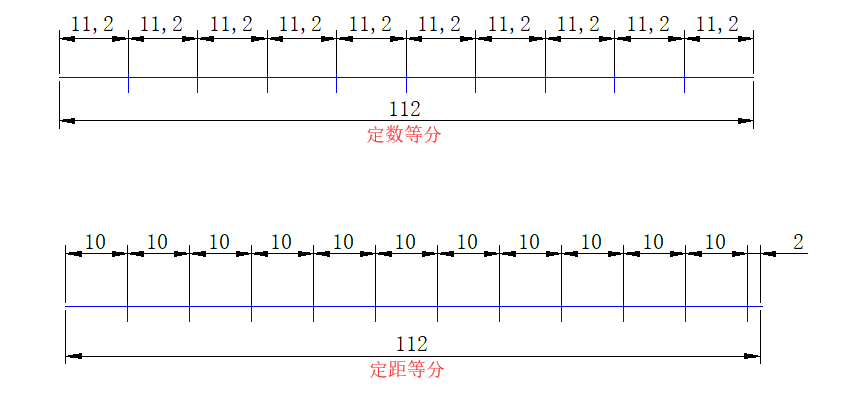
三、练习:利用“圆”命令和“定数等分”绘制棘轮
【思路点拨】
1、在打开的CAD软件中,先绘制如下基本图形
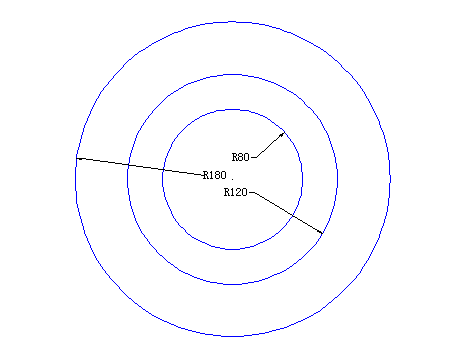
2、将外面两个圆用“定数等分”命令将其分成12等份
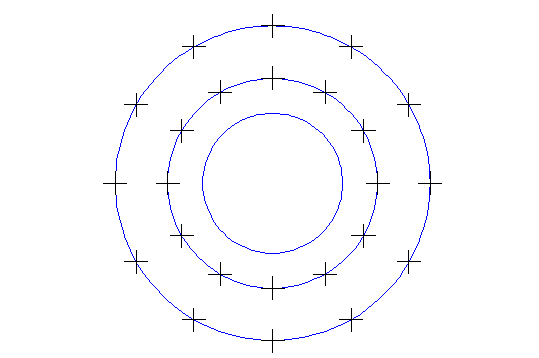
3、利用直线命令将两个圆之间等分的点依次连接
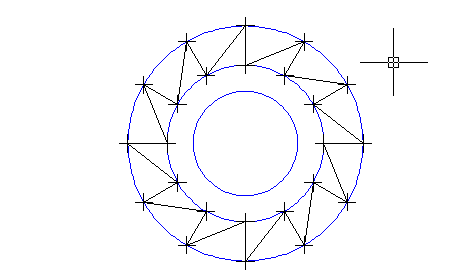
4、去掉多余的线段,即可绘制完成